
| AT | Проверка модуля | базовая | AT | — | Если модуль успешно стартовал, то отвечает «OK» |
| AT+RST | Перезапуск модуля | базовая | AR+RST | — | После успешного перезапуска возвращает «OK» |
| AT+GMR | Отобразить версию прошивки. | базовая | AT+GMR | — | Версия отображается в виде 8 цифр. Первая группа 4 цифры — версия AT (например, 0022), вторая группа 4 — версия SDK (например, 0100) |
| AT+GSLP | Переход в режим пониженного энергопотребления | базовая | AT+GSLP= | Пример: AT+GSLP=5000 (5сек) Для того, чтобы модуль вышел из режима сна, необходимо соединить выводы XPD_DCDC и EXT_RSTB | |
| ATE | включить/выключить эхо | базовая | ATE0 ATE1 | Замечание: ATE без 0 или 1 приводит к ошибке. | |
| AT+RESTORE | Сбросить на заводские настройки | базовая | AT+RESTORE | Примечание: после сброса настроек произойдет перезагрузка модуля | |
| AT+UART_CUR | Настройка последовательного интерфейса для текущего сеанса (current, т.е. без сохранения во flash память) | базовая | AT+ UART_CUR= baudrate, databits, stopbits, parity, flow control | скорость 4400-4608000 биты данных 5:5 бит 6:6 бит 7:7 бит 8:8 бит стоп биты 1:1 стоп бит 2:1.5 стоп бит 3:2 стоп бит контроль четности 0: нет 1:Odd 2:EVEN flow control 0:flow control отключен 1:включен RTS 2:включен CTS 3:включены оба RTS и CTS (MTCK — UART0 CTS , MTDO — UART0 RTS) Пример: AT+UART=115200,8,1,0,0 | |
| AT+UART_DEF | Команда полностью аналогична AT+UART_CUR | базовая | Параметры команды сохраняются во флеш память и загружаются при следующем старте модуля. | ||
| AT+CWMODE_CUR | Переключение режима wifi для текущего сеанса (current, т.е. без сохранения во flash память) | wifi | AT+CWMODE_CUR= | AT+CWMODE_CUR? AT+CWMODE_CUR=? | 1=Station (WiFi клиент), 2=SoftAP (точка доступа), 3=Оба режима (Station+SoftAP) Например, AT+CWMODE_CUR=1 |
| AT+CWMODE_DEF | Команда полностью аналогична AT+CWMODE_CUR | wifi | Параметры команды сохраняются во флеш память и загружаются при следующем старте модуля. | ||
| AT+CWJAP_CUR | Подключение к AP, точке доступа (current, т.е. без сохранения во flash память) | wifi | AT+CWJAP_CUR =, | AT+CWJAP_CUR? Возвращает имя сети, к которой подключены | Возвращает OK или ERROR. SSID WiFi сети и пароль указываются в двойных кавычках, пароль до 64 символов ASCII. Команда недоступна в режиме SoftAP (точка доступа). Данные сети НЕ сохраняются во флеш памяти. В случае наличия в SSID или пароле специальных символов (’,’、’“’ и’\’) их необходимо экранировать обратным слешем. Например, и пароль “0123456789”\” то команда примет вид AT+CWJAP_CUR =“ab\\\,c”,“0123456789\”\\” |
| AT+CWJAP_DEF | Команда полностью аналогична AT+CWJAP_CUR | wifi | Параметры команды сохраняются во флеш память и загружаются при следующем старте модуля. | ||
| AT+CWLAP | Отобразить список доступных точек доступа | wifi | AT+CWLAP показывает все доступные точки доступа | AT+CWLAP=ssid,mac,ch показывает точки доступа, только соответствующие заданным параметрам | Выводит SSID, метод шифрования, силу сигнала, MAC адрес, номер канала. Типы шифрования: 0:Open, 1: WEP, 2:WPA_PSK, 3:WPA2_PSK, 4:WPA_WPA2_PSK Примеры: AT+CWLAP=»wifi»,»ca:d7:19:d8:a6:44″,6 или поиск WiFi сети с именем «home» AT+CWLAP=»home»,»» |
| AT+CWQAP | Отключение от точки доступа | wifi | AT+CWQAP | AT+CWQAP=? тест команды | — |
| AT+CWSAP_CUR | Создать SoftAP (точку доступа) для текущего сеанса | wifi | AT+CWSAP_CUR= ,,, | AT+CWSAP_CUR? возвращает текущие параметры точки доступа | Команда доступна только когда модуль находится в режиме SoftAP (точка доступа). Требуется AT+RST. SSID и пароль указываются в двойных кавычках. Пароль не более 64 символов. Типы шифрования: 0:Open, 2:WPA_PSK, 3:WPA2_PSK, 4:WPA_WPA2_PSK (Шифрование WEP недоступно в этой версии) Пример: AT+CWSAP_CUR=»ESP8266″,»1234567890″,5,3 |
| AT+CWSAP_DEF | Команда полностью аналогична AT+CWSAP_CUR | wifi | Параметры команды сохраняются во флеш память и загружаются при следующем старте модуля. | ||
| AT+CWLIF | Отобразить IP адреса станций, подключенных к ESP8266 SoftAP точке доступа | wifi | AT+CWLIF | — | (только для режимов 2-SoftAP и 3-Station+SoftAP) |
| AT+CWDHCP_CUR | Включить или выключить DHCP сервер для текущего сеанса | wifi | AT+CWDHCP_CUR=, | 0 : ESP8266 SoftAP 1 : ESP8266 station 2 : SoftAP и station 0 : Выключить DHCP 1 : Включить DHCP Пример: AT+CWDHCP_CUR=0,1 | |
| AT+CWDHCP_DEF | Команда полностью аналогична AT+CWDHCP_CUR | wifi | Параметры команды сохраняются во флеш память и загружаются при следующем старте модуля. | ||
| AT+CWAUTOCONN | Автоматическое подключение к точке доступа (сохраняется во флеш память) | wifi | AT+CWAUTOCONN= | 0 : не подключаться автоматически к точке доступа после старта модуля 1 : подключаться автоматически к точке доступа после старта модуля По умолчанию ESP8266 station автоматически подключается к точке доступа | |
| AT+CIPSTAMAC_CUR | посмотреть/установить MAC адрес в режиме station для текущего сеанса | wifi | AT+CIPSTAMAC= | AT+CIPSTAMAC_CUR? отображает текущий MAC адрес Station | Пример: AT+CIPSTAMAC_CUR=»18:fe:35:98:d3:7b» |
| AT+CIPSTAMAC_DEF | Команда полностью аналогична AT+CIPSTAMAC_CUR | wifi | Параметры команды сохраняются во флеш память и загружаются при следующем старте модуля. | ||
| AT+CIPAPMAC_CUR | посмотреть/установить MAC адрес в режиме SoftAP (точка доступа) для текущего сеанса | wifi | AT+CIPAPMAC_CUR= | AT+CIPAPMAC_CUR?отображает текущий MAC адрес точки доступа SoftSP | Пример: AT+CIPAPMAC_CUR=»1a:fe:36:97:d5:7b» |
| AT+CIPAPMAC_DEF | Команда полностью аналогична AT+CIPAPMAC_CUR | wifi | Параметры команды сохраняются во флеш память и загружаются при следующем старте модуля. | ||
| AT+CIPSTA_CUR | посмотреть/установить IP адрес в режиме station для текущего сеанса | wifi | AT+CIPSTA_CUR=[,,] | AT+CIPSTA_CUR?отображает текущий IP адрес station | ip — ip адрес в виде строки, — шлюз по умолчанию, — маска подсети. Пример: AT+CIPSTA_CUR=»192.168.6.100″,»192.168.6.1″,»255.255.255.0″ |
| AT+CIPSTA_DEF | Команда полностью аналогична AT+CIPSTA_CUR | wifi | Параметры команды сохраняются во флеш память и загружаются при следующем старте модуля. | ||
| AT+CIPAP_CUR | Посмотреть/установить IP адрес в режиме SoftAP (точка доступа) для текущего сеанса | wifi | AT+CIPAP_CUR= | AT+CIPAP_CUR?отображает текущий IP адрес SoftAP (точки доступа) | Пример: AT+CIPAP_CUR=»192.168.5.1″ |
| AT+CIPAP_DEF | Команда полностью аналогична AT+CIPAP_CUR | wifi | Параметры команды сохраняются во флеш память и загружаются при следующем старте модуля. | ||
| AT+CWSTARTSMART | Команда запускает процесс SmartConfig | wifi | AT+CWSTARTSMART = | — 1:ESP_TOUCH 2:AirKiss 1. Прочтите дополнительную документацию о SmartConfig от Espressif. | |
| AT+CWSTOPSMART | Команда останавливает процесс SmartConfig | wifi | AT+CWSTOPSMART | Независимо от результатов работы команды AT+CWSTARTSMART всегда используйте после ее завершения команду AT+CWSTOPSMART для освобождения ресурсов | |
| AT+CIPSTATUS | Отобразить статус подключения | TCP/IP | AT+CIPSTATUS | — | Возвращает =ID соединения 0-4, “TCP” или “UDP”, =удаленный IP адрес, =удаленный порт,=тип связи: 0: подсоединен как клиент, 1: как сервер |
| AT+CIPSTART | Установить подключение TCP или UDP или получить информацию о текущем соединении | TCP/IP | 1. Одиночное подключение (+CIPMUX=0) AT+CIPSTART= ,, [,(),()] 2. Множественное подключение: (+CIPMUX=1) AT+CIPSTART= , [,(),()] | AT+CIPSTART=? | ID соединения 0-4, =TCP или UDP, =IP адрес удаленного хоста, = порт удаленного хоста. [] только для UDP [] только для UDP Возвращает «OK», «ERROR» или «ALREADY CONNECT» 0 : destination peer entity of UDP will not change. 1 : destination peer entity of UDP can change once. 2 : destination peer entity of UDP is allowed to change. используется только совместно Пример: AT+CIPSTART=»TCP»,»192.168.101.110″,1000 Дополнительная информация в документе «Espressif AT Command Examples» |
| AT+CIPSEND | Отправить данные | TCP/IP | 1. Одиночное подключение (+CIPMUX=0) AT+CIPSEND= 2. Множественное подключение: (+CIPMUX=1) AT+CIPSEND= , 3. Для «unvarnished transmission mode» AT+CIPSEND | AT+CIPSEND=? только для теста | Длина данных в пакете до 2048 байт. После получения данной команды модуль выводит приглашение «>» и переходит в режим приема данных через UART, после приема данных необходимой длины передает их в радиоканал. При успешной передаче возвращает «SEND OK». При неудаче «ERROR». В режиме «unvarnished transmission mode» прервать режим приема данных и перейти в командный режим можно последовательностью «+++» в отдельном пакете. Между пакетами интервал 20мс. Примеры можно найти в документе “Espressif AT Command Examples” |
| AT+CIPCLOSE | Закрыть соединение TCP или UDP | TCP/IP | 1. Множественное подключение: 2. Одиночное подключение (+CIPMUX=0) AT+CIPCLOSE | AT+CIPCLOSE=? возвращает OK | Возвращает «LINK IS NOT» или «UNLINK» если ID соединения уже разорвано, ERROR если соединения нет. Если в режиме клиента =5, то закрываются все соединения |
| AT+CIFSR | Отобразить локальные IP адреса, адрес, который получили от точки доступа, к которой подключены и IP адрес ESP8266 SoftAP (локальной точки доступа) | TCP/IP | AT+CIFSR | AT+CIFSR=? Только для теста | Возвращает IP адрес ESP8266 SoftAP и IP address ESP8266 Station |
| AT+CIPMUX | Выбрать режим одиночного или множественных подключений | TCP/IP | AT+CIPMUX= | AT+CIPMUX? Возвращает текущий режим 1 или 0 | 0=одиночные подключение, 1=множественные подключения. Изменить режим можно только после закрытия всех подключений. Если запущен сервер, то требуется перезагрузка модуля. “AT+CIPMUX=1” команда доступна только при “AT+CIPMODE=0” |
| AT+CIPSERVER | Запустить (перезапустить) TCP сервер | TCP/IP | AT+CIPSERVER= [, ] | — | 0=сервер отключен, 1=сервер запущен. Порт указывать необязательно, по умолчанию: 333. Для запуска сервера модуль должен быть в режиме множественных подключений AT+CIPMUX=1. Примеры: AT+ CIPMUX=1 AT+CIPSERVER=1,1001 |
| AT+CIPSTO | Установить/посмотреть таймаут сервера | TCP/IP | AT+CIPSTO= | AT+CIPSTO? возвращает установленный таймаут | таймаут в секундах от 0 до 7200. Пример: AT+CIPMUX=1 AT+CIPSERVER=1,1001 AT+CIPSTO=10 |
| AT+CIPMODE | Установить сквозной режим «unvarnished transmission mode» | TCP/IP | AT+CIPMODE= | AT+CIPMODE? | 0=обычный режим, 1=unvarnished transmission mode (режим 1 доступен только при AT+CIPMUX=0). Пример: AT+CIPMODE=1 |
| AT+SAVETRANSLINK | Save transparent transmission link to Flash | AT+SAVETRANSLINK =,, | 0-normal mode 1-transparent transmission mode удаленный ip адрес удаленный порт. Пример: AT+SAVETRANSLINK=1,”192.168.6.110”,1002 | ||
| AT+CIUPDATE | Обновление прошивки через облако. Модуль должен быть в режиме 1 или 3 и быть подключен к точке доступа с выходом в интернет. | TCP/IP | AT+CIUPDATE | 1 found server 2 connect server 3 got edition 4 start update | |
| AT+PING | Пинг по имени хоста или IP адресу | TCP/IP | AT+PING=ip | Примеры: AT+PING=”192.168.1.1” AT+PING=”esp8266.ru” | |
| +IPD | Получить данные | TCP/IP | (+CIPMUX=0) +IPD,: (+CIPMUX=1) +IPD,,: | — | 1. Одиночные подключения (+CIPMUX=1) +IPD,: 2. Множественные подключения (+CIPMUX=1) +IPD,,, Когда модуль получает данные по сети, то он их отправляет в UART командой +IPD |
Добавлено 9 июня 2018 в 09:01
Сохранить или поделиться
ESP8266 в своей конфигурации по умолчанию загружается в режим последовательного модема. В этом режиме вы можете общаться с ним с помощью набора AT-команд. AT-команды ESP8266 можно разделить на три категории: базовые, уровень Wi-Fi и уровень TCP/IP. Ниже приведен список всех базовых AT команд, поддерживаемых ESP8266, с объяснением, что они делают, и как их использовать.
 Модуль ESP-12E на базе ESP8266
Модуль ESP-12E на базе ESP8266Каждая команда имеет до 4 вариантов, изменяющих ее назначение. Вы можете выбирать между ними, добавляя одно из четырех возможных значений в конце основной команды. Эти четыре дополнения могут иметь следующие значения: "", =<parameter|[parameters]>, "?", =?.
| Тип | Формат команды | Описание |
|---|---|---|
| Тест | AT+<x>=? | Запрос внутренних параметров и диапазона их значений для заданной команды. |
| Запрос | AT+<x>? | Возвращает текущее значение параметра. |
| Установка | AT+<x>=<…> | Установка параметров, заданных в команде пользователем, и запуск этой команды. |
| Выполнение | AT+<x> | Запуск команды без заданных пользователем параметров. |
Примечание:
[] обозначают значение по умолчанию; оно либо не требуется, либо может не отображаться;AT+CWSAP="ESP756290","21030826", 1,4;CR LF).| Команда | Описание |
|---|---|
AT | Проверить запуск AT |
AT+RST | Перезапустить модуль |
AT+GMR | Проверить информацию о версии |
AT+GSLP | Войти в режим глубокого сна |
ATE | Настроить эхо AT команд |
AT+RESTORE | Сбросить модуль на заводские настройки |
AT+UART_CUR | Текущая конфигурация UART |
AT+UART_DEF | Конфигурация UART по умолчанию, сохраненная во флеш-памяти |
AT+SLEEP | Настройка режимов сна |
AT+WAKEUPGPIO | Настройка GPIO для просыпания ESP8266 из режима легкого сна |
AT+RFPOWER | Установка максимального значения RF мощности передачи |
AT+RFVDD | Установка RF мощности передачи в соответствии с VDD33 |
AT+RFAUTOTRACE | Установка подстройки радиочастоты |
AT+SYSRAM | Проверка доступного размера RAM |
AT+SYSADC | Проверка значения АЦП |
AT+SYSIOSETCFG | Установка конфигурации выводов ввода/вывода |
AT+SYSIOGETCFG | Получение конфигурации выводов ввода/вывода |
AT+SYSGPIODIR | Настройка направления выводов ввода/вывода общего назначения (GPIO) |
AT+SYSGPIOWRITE | Настройка выходного уровня GPIO |
AT+SYSGPIOREAD | Проверка входного уровня GPIO |
AT+SYSMSG_CUR | Текущая установка системных сообщений |
AT+SYSMSG_DEF | Установка системных сообщений по умолчанию |
AT – проверить запуск AT| Команда выполнения | AT |
|---|---|
| Отклик | OK |
| Параметры | – |
AT+RST – перезапустить модуль| Команда выполнения | AT+RST |
|---|---|
| Отклик | OK |
| Параметры | – |
AT+GMR – проверить информацию о версии| Команда выполнения | AT+GMR |
|---|---|
| Отклик | <AT version info> <SDK version info> <compile time> OK |
| Параметры |
|
AT+GSLP – войти в режим глубокого сна| Команда установки | AT+GSLP=<time> |
|---|---|
| Отклик | <time> OK |
| Параметры | <time> – продолжительность сна ESP8266. Единицы измерения: миллисекунды. После указанного времени ESP8266 выйдет из режима глубокого сна. |
| Примечание | Перед входом модуля в режим глубокого сна необходимо выполнить небольшую настройку, т.е. подключить XPD_DCDC к EXT_RSTB с помощью 0-омного резистора. |
ATE – включение/выключение эхо| Команда выполнения | ATE |
|---|---|
| Отклик | OK |
| Параметры |
|
| Примечание | Данная команда ATE используется для вызова эхо. Это означает, что при использовании команды ATE введенные команды могут быть возвращены эхом назад отправителю. Возможны два параметра. Команда возвращает OK в нормальном случае и ERROR, когда был указан параметр, отличающийся от 0 или 1. |
AT+RESTORE – сброс на заводские настройки| Команда выполнения | AT+RESTORE |
|---|---|
| Отклик | OK |
| Примечание | Выполнение этой команды сбросит все параметры, сохраненные во флеш-памяти, и восстановит заводские настройки модуля. После выполнения команды чип будет перезапущен. |
AT+UART_CUR – текущая конфигурация UART, не сохраненная во флеш-памяти| Команда | Команда запроса:AT+UART_CUR? | Команда установки:AT+UART_CUR=<baudrate>,<databits>,<stopbits>,<parity>,<flow control> |
|---|---|---|
| Отклик | +UART_CUR=<baudrate>,<databits>,<stopbits>,<parity>,<flow control> OK | OK |
| Примечание | Команда AT+UART_CUR? вернет фактическое значение параметров конфигурации UART, которое может иметь допустимую ошибку по сравнению с установленным значением из-за деления тактовой частоты.Например, если скорость передачи данных UART установлена равной 115200, то скорость, возвращаемая командой | |
| Параметры |
| |
| Примечания |
| |
| Пример | AT+UART_CUR=115200,8,1,0,3 | |
AT+UART_DEF – конфигурация UART по умолчанию, сохраненная во флеш-памяти| Команда | Команда запроса:AT+UART_DEF? | Команда установки:AT+UART_DEF=<baudrate>,<databits>,<stopbits>,<parity>,<flow control> |
|---|---|---|
| Отклик | +UART_DEF=<baudrate>,<databits>,<stopbits>,<parity>,<flow control> OK | OK |
| Параметры |
| |
| Примечания |
| |
| Пример | AT+UART_DEF=115200,8,1,0,3 | |
AT+SLEEP – настройка режимов сна| Команда | Команда запроса:AT+SLEEP? | Команда установки:AT+SLEEP=<sleep mode> |
|---|---|---|
| Отклик | +SLEEP:<sleep mode> OK | OK |
| Параметр | <sleep mode>:
| |
| Примечания | Данная команда может использоваться только в режиме станции. Режим сна по умолчанию – это модемный режим сна. | |
| Пример | AT+SLEEP=0 | |
AT+WAKEUPGPIO – настройка GPIO для просыпания ESP8266 из режима легкого сна| Команда установки | AT+WAKEUPGPIO=<enable>,<trigger_GPIO>,<trigger_level>[,<awake_GPIO>,<awake_level>] |
|---|---|
| Отклик | OK |
| Параметры |
|
| Примечания |
|
| Пример |
|
AT+RFPOWER – установка максимального значения RF мощности передачи| Команда установки | AT+RFPOWER=<TX Power> |
|---|---|
| Отклик | OK |
| Параметры | <TX Power> – максимальное значение RF мощности передачи; значение в диапазоне [0…82]; единица: 0,25 дБм. |
| Примечание | Данная команда устанавливает максимальное значение RF мощности передачи ESP8266; это неточно. Реальное значение может быть меньше, чем установленное значение. |
| Пример | AT+RFPOWER=50 |
AT+RFVDD –установка RF мощности передачи в соответствии с VDD33| Команда | Команда запроса:AT+RFVDD?Назначение: проверяет значение на VDD33 ESP8266. | Команда установки:AT+RFVDD=<VDD33>Назначение: устанавливает RF мощность передаи в соответствии с <VDD33>. | Команда выполнения:AT+RFVDDНазначение: автоматически устанавливает RF мощность передачи. |
|---|---|---|---|
| Отклик | +RFVDD:<VDD33> OK | OK | OK |
| Параметр | <VDD33> – напряжение питания на VDD33 ESP8266; единица: 1/1024 вольта. | <VDD33> – напряжение питания на VDD33 ESP8266; диапазон значений: [1900…3300]. | – |
| Примечание | Данная команда должна использоваться, только когда вывод TOUT висит в воздухе, иначе возвращаемое значение будет неправильным. | Для правильного измерения напряжения на VDD33 вывод TOUT должен висеть в воздухе. | |
| Пример | AT+RFVDD=2800 | ||
AT+RFAUTOTRACE – установка подстройки радиочастоты| Команда | Команда запроса:AT+RFAUTOTRACE? | Команда установки:AT+RFAUTOTRACE=<enable> |
|---|---|---|
| Отклик | +RFAUTOTRACE:<enable> OK | OK |
| Параметры | <enable>
| |
| Примечания |
| |
| Пример | AT+RFAUTOTRACE=0 | |
AT+SYSRAM – проверка доступного размера RAM| Команда запроса | AT+SYSRAM? |
|---|---|
| Отклик | +SYSRAM:<remaining RAM size> OK |
| Параметр | <remaining RAM size> – оставшееся пространство ОЗУ, единица: байт. |
AT+SYSADC – проверка значения АЦП| Команда запроса | AT+SYSADC? |
|---|---|
| Отклик | +SYSADC:<ADC> OK |
| Параметр | <ADC> – значение АЦП; единица: 1/1024 вольта. |
AT+SYSIOSETCFG – установка конфигурации выводов ввода/вывода| Команда установки | AT+SYSIOSETCFG=<pin>,<mode>,<pull-up> |
|---|---|
| Отклик | OK |
| Параметры |
|
| Примечание | Для использования команд AT+SYSIO... посмотрите список выводов ESP8266. |
| Пример | AT+SYSIOSETCFG=12,3,1 // настроить GPIO12 для работы в качестве GPIO |
AT+SYSIOGETCFG – проверить режим работы выводов ввода/вывода| Команда установки | AT+SYSIOGETCFG=<pin> |
|---|---|
| Отклик | +SYSIOGETCFG:<pin>,<mode>,<pull-up> OK |
| Параметр |
|
| Примечание | Для использования команд AT+SYSIO... посмотрите список выводов ESP8266. |
AT+SYSGPIODIR – настройка направления выводов ввода/вывода общего назначения (GPIO)| Команда установки | AT+SYSGPIODIR=<pin>,<dir> |
|---|---|
| Отклик |
|
| Параметры |
|
| Примечание | Для использования команд AT+SYSIO... посмотрите список выводов ESP8266. |
| Пример | AT+SYSIOSETCFG=12,3,1 // настраивает GPIO12 для работы как GPIOAT+SYSGPIODIR=12,0 // настраивает GPIO12 для работы как вход |
AT+SYSGPIOWRITE – настройка выходного уровня GPIO| Команда установки | AT+SYSGPIOWRITE=<pin>,<level> |
|---|---|
| Отклик |
|
| Параметры |
|
| Примечание | Для использования команд AT+SYSIO... посмотрите список выводов ESP8266. |
| Пример | AT+SYSIOSETCFG=12,3,1 // настраивает GPIO12 для работы как GPIOAT+SYSGPIODIR=12,1 // настраивает GPIO12 для работы как выходAT+SYSGPIOWRITE=12,1 // устанавливает на выходе GPIO12 высокий уровень |
AT+SYSGPIOREAD – прочитать входной уровень на GPIO| Команда установки | AT+SYSGPIOREAD=<pin> |
|---|---|
| Отклик |
|
| Параметры |
|
| Примечание | Для использования команд AT+SYSIO... посмотрите список выводов ESP8266. |
| Пример | AT+SYSIOSETCFG=12,3,1 // настраивает GPIO12 для работы как GPIOAT+SYSGPIODIR=12,0 // настраивает GPIO12 для работы как входAT+SYSGPIOREAD=12 |
AT+SYSMSG_CUR – текущая установка системных сообщений| Команда установки | AT+SYSMSG_CUR=<n> |
|---|---|
| Отклик | OK |
| Параметры | <n>
|
| Примечание | Изменения конфигурации НЕ сохраняются во флеш-памяти. |
| Пример | AT+SYSMSG_CUR=3 |
AT+SYSMSG_DEF – установка системных сообщений по умолчанию| Команда установки | AT+SYSMSG_DEF=<n> |
|---|---|
| Отклик | OK |
| Параметры | <n>
|
| Примечание | Изменения конфигурации сохраняются в области пользовательских параметров во флеш-памяти. |
| Пример | AT+SYSMSG_DEF=3 |
Оригинал статьи:
Сохранить или поделиться
На сайте работает сервис комментирования DISQUS, который позволяет вам оставлять комментарии на множестве сайтов, имея лишь один аккаунт на Disqus.com.
В случае комментирования в качестве гостя (без регистрации на disqus.com) для публикации комментария требуется время на премодерацию.
 ESP-12E WiFi модуль (ESP8266)
ESP-12E WiFi модуль (ESP8266)WiFi модуль ESP-12E разработан компанией Ai-thinker и построен на базе процессора с ядром ESP8266, отличительной особенностью которого является наличие радиоинтерфейса WiFi. Ядро ESP8266 интегрировано в Tensilica L106 – 32-битный микроконтроллер с ультранизким энергопотреблением. Поддержка тактовых частот 80 и 160 МГц, поддержка RTOS, встроенные Wi-Fi MAC/BB/RF/PA/LNA, микрополосковая…
 WeMos D1 Wi-Fi UNO (ESP8266 ESP-12E)
WeMos D1 Wi-Fi UNO (ESP8266 ESP-12E)Arduino IDE совместимый контроллер с Wi-Fi WeMos D1 на ESP8266 ESP-12E.
 NodeMcu V3 Lua WiFi модуль (ESP8266 ESP-12E)
NodeMcu V3 Lua WiFi модуль (ESP8266 ESP-12E)NodeMCU представляет собой плату для разработки на базе чипа ESP8266 (версия ESP12E), который представляет собой UART-WiFi модуль с ультра низким потреблением. Сам чип проектировался для интернета вещей, а данная плата позволяет упростить разработку, т.к. на ней уже реализовано подключение по USB, установлен стабилизатор напряжения питания, и все выводы чипа разведены на гребенки со стандартным шагом…
 ESP-01 Wi-Fi модуль (ESP8266)
ESP-01 Wi-Fi модуль (ESP8266)Wi-Fi модуль на базе однокристальной системы (SoC) ESP8266. По сравнению с другими модулями имеет небольшие размеры и ULP технологию. Модуль специально сконструирован для создания мобильных устройств и интернета вещей (IoT).
Каждая инструкция для модуля может находиться в одной строке, которая должна завершаться символом возврата каретки CR, или \r (Enter или Ctrl+M, код 0x0D). После поступления кода возврата каретки команда запускается модулем на выполнение, в результате в терминал консоли выводится ответ, содержащий результат выполнения команды. Примечание: некоторые старые прошивки (www.ai-thinker.com Version:0.9.2.4) требуют для завершения ввода команды последовательности CRLF, \r\n (т. е. Ctrl+M и Ctrl+J), где символы CR и LF следуют друг за другом (код LF 0x0A). Большинство популярных программ терминала (например putty) после нажатия на Enter выдают только символ возврата каретки \r.
TXD: синий светодиод, индицирующий передачу данных через TTL RS-232. [Общее описание инструкций] Каждая инструкция (строка символов, начинающаяся на префикс AT и завершающаяся символом CR) может содержать в себе один из 4 типов команд.
Замечания по инструкциям: • Не все инструкции AT имеют 4 типа команд, т. е. какой-то тип может отсутствовать (например, у инструкции AT+CIPSEND есть только типы set и execute). Скорость, с которой работает терминал, равна 115200 бод. Некоторые старые прошивки требуют скорости 9600 бод. Остальные параметры стандартные. Ниже показан скриншот настроек сессии Serial популярной утилиты терминала putty. [Базовые команды]
time значение в миллисекундах, устанавливает время сна ESP8266. Модуль ESP8266 автоматически проснется после истечения time миллисекунд времени глубокого сна. Примечание: для пробуждения из глубокого сна требуется аппаратная поддержка (сигнал XPD_DCDC должен соединяться с сигналом сброса EXT_RSTB через перемычку 0R). [Команды Wi-Fi]
Код режима mode: 1 режим станции (станция может подключаться к точке доступа).
ssid строка, где в двойных кавычках указан идентификатор (имя) точки доступа. Пример: AT+CWJAP="wifi-1","12345678" OK
enc какое используется шифрование доступа: 0 OPEN (доступ без пароля, доступ не защищен). ssid строка идентификатора (имени) точки доступа. rssi уровень сигнала от точки доступа. mac строка, в которой содержится MAC-адрес точки доступа. chn номер используемого радиоканала. Пример: AT+CWLAP +CWLAP:(3,"D323",-70,"c0:c1:c0:97:ad:0f",1) +CWLAP:(4,"Akado52",-78,"44:32:c8:fc:f3:2e",1) +CWLAP:(3,"SSID1",-86,"38:46:08:44:54:83",1) +CWLAP:(3,"Mgts 56",-79,"34:4b:50:1c:66:f1",1) +CWLAP:(2,"beeline-router105E44",-89,"84:c9:b2:10:5e:44",1) +CWLAP:(3,"MGTS71",-88,"34:4b:50:18:47:86",1) +CWLAP:(3,"mgts 53",-78,"4c:ac:0a:70:f1:93",6) +CWLAP:(4,"NetByNet_055",-69,"10:fe:ed:fb:89:92",6) +CWLAP:(3,"mgts 49",-85,"34:4b:50:1b:c9:4b",6) +CWLAP:(3,"mgts66",-86,"4c:ac:0a:70:a4:db",6) +CWLAP:(3,"mgts81",-87,"84:74:2a:09:7e:95",6) +CWLAP:(3,"SSID1",-92,"4c:ac:0a:70:e9:23",6) +CWLAP:(4,"onlime56",-77,"d4:bf:7f:0d:8c:d1",9) +CWLAP:(3,"mgts52",-82,"34:4b:50:1c:77:c2",11) +CWLAP:(4,"NetBynet",-84,"00:26:18:3d:4f:61",11) +CWLAP:(0,"Beeline_WiFi",-92,"00:18:b0:ee:e3:d0",1) +CWLAP:(0,"Beeline_WiFi_WPA",-87,"00:18:b0:ee:e3:d1",1) OK Инструкция конфигурирует режим работы softAP модуля ESP8266 (режим, когда модуль работает как точка доступа).
ssid строка, задающая имя (SSID) точки доступа модуля ESP8266. Значение SSID должно быть указано в двойных кавычках. pwd строка пароля, максимальная длина 64 символа. Значение пароля должно быть указано в двойных кавычках. chn идентификатор канала. enc шифрование доступа: 0 OPEN (доступ без пароля, доступ не защищен). Пример: AT+CWSAP="esp_123","1234567890",5,3 OK
mode: 1 режим станции (станция может подключаться к точке доступа). en: 0 запретить DHCP.
mac строка MAC-адреса станции ESP8266, заключенная в двойные кавычки. Пример: AT+CIPSTAMAC="18:aa:35:97:d4:7b" OK
mac строка MAC-адреса точки доступа ESP8266, заключенная в двойные кавычки. Пример: AT+CIPAPMAC="18:aa:35:97:d4:7b" OK
ip строка IP-адреса станции ESP8266, заключенная в двойные кавычки. Пример: AT+CIPSTA="192.168.0.23" OK
ip строка IP-адреса точки доступа ESP8266, заключенная в двойные кавычки. Пример: AT+CIPAP="192.168.0.100" OK [Команды TCP-IP]
stat текущее состояние модуля ESP8266: 2 получение IP-адреса от точки доступа. id идентификатор соединения (0..4) для режима множественного доступа. type строка, где в двойных кавычках указан тип IP-соединения, «TCP» или «UDP». addr строка в двойных кавычках, показывающая IP-адрес. port десятичный номер порта. tetype: 0 ESP8266 работает как клиент. Примечание: некоторые модули ESP-01 в ответ на команду AT+CIPSTATUS? выводят ошибку (ERROR), а в ответ на AT+CIPSTATUS выводят STATUS:1 вместо информации, показанной в таблице (означает нет дополнительной информации, но состояние поменялось). На прошивке 0018000902-AI03 эта команда возвращает вместо этого STATUS:2 (нет дополнительной информации, но состояние поменялось). Прошивка 00200.9.5(b1) AI-THINKER Dec 25 2014 выводит вместо этого STATUS:5. Пример вывода команды AT+CIPSTATUS, означающей, что установлено TCP-подключение к серверу ESP8266 от клиента с IP-адресом 192.168.0.56, порт клиента 29998: AT+CIPSTATUS STATUS:3 +CIPSTATUS:0,"TCP","192.168.0.56",29998,1 OK Пример вывода команды AT+CIPSTATUS, означающей, что есть подключение к точке доступа, но сетевых подключений к ESP8266 нет (сервер может быть запущен, но все сетевые подключения разорваны): AT+CIPSTATUS STATUS:4 OK Примечание: если нет обмена данными с сервером ESP8266, то сервер через определенное время (таймаут соединения) разрывает соединение. Таймаут устанавливается командой AT+CIPSTO (значение по умолчанию обычно 180 секунд). Команда устанавливает TCP-соединение с удаленным сервером или регистрирует локальный порт UDP и начинает соединение.
Описание параметров: id число от 0 до 4, идентификатор соединения. type строка, в двойных кавычках указывающая тип соединения «TCP» или «UDP». addr строка, в двойных кавычках указывающая IP-адрес удаленной точки подключения. port десятичное число, указывающее порт удаленной точки подключения.
Описание параметров: id номер идентификатора сетевого соединения (0..4). Существует 2 режима отправки данных — нормальный (normal) и прозрачный (unvarnished). Режим normal. В этом режиме данные передаются модулем ESP8266 порциями, при этом отправка каждой порции данных заранее подготавливается командой AT+CIPSEND=length. После ввода этой команды модуль ESP8266 выдает приглашение > и ждет поступления через сигнал RXD указанного length количества байт, после чего автоматически выходит обратно в режим обработки AT-инструкций. Режим unvarnished. Это прозрачный режим, когда все принимаемые через сигнал RXD данные прозрачно передаются через установленное сетевое соединение на удаленный хост сети, и когда все принимаемые данные от удаленного хоста прозрачно попадают на сигнал TXD. После ввода этой команды модуль выдает приглашение > и начинает работать в прозрачном режиме. Для выхода из прозрачного режима в режим обработки AT-инструкций необходимо поступление «магической» комбинации данных «+++». Примечание: не все версии прошивки позволяют выйти из прозрачного режима через магическую комбинацию. Например, мой модуль с прошивкой ai-thinker.com Version:0.9.2.4 выходит из прозрачного режима только после аппаратного сброса или передергивания питания.
mode: 0 одиночное соединение. Примечание: этот режим можно поменять только после того, как все соединения были закрыты. Если запущен сервер, то требуется перезагрузка.
mode: 0 удаляет сервер (после этого нужна перезагрузка). port номер порта сервера. Не обязательный параметр, если не указан, то по умолчанию используется порт 333. Примечание: сервер может быть запущен только в том случае, если разрешен режим множественных соединений (выполнена команда AT+CIPMUX=1). Когда создается сервер, то автоматически создается монитор сервера (кто бы объяснил, что это такое?..). Когда клиент подключается к серверу, то он получает одно соединение, и ему присваивается идентификатор соединения id. Всего допускается не более 5 одновременных соединений (идентификаторы 0..4).
mode: 0 нормальный (normal) режим передачи. Существует 2 режима отправки данных — нормальный (normal) и прозрачный (unvarnished). Режим normal. В этом режиме данные передаются модулем ESP8266 порциями, при этом отправка каждой порции данных заранее подготавливается командой AT+CIPSEND=length. После ввода этой команды модуль ESP8266 выдает приглашение > и ждет поступления через сигнал RXD указанного length количества байт, после чего автоматически выходит обратно в режим обработки AT-инструкций. Нормальный режим позволяет выполнять AT-команды в перерывах между передачами блоков данных. Режим unvarnished. Это прозрачный режим, когда все принимаемые через сигнал RXD данные прозрачно передаются через установленное сетевое соединение на удаленный хост сети, и когда все принимаемые данные от удаленного хоста прозрачно попадают на сигнал TXD. После ввода этой команды модуль выдает приглашение > и начинает работать в прозрачном режиме. Для выхода из прозрачного режима в режим обработки AT-инструкций необходимо поступление «магической» комбинации данных «+++». Примечание 1: не все версии прошивки позволяют выйти из прозрачного режима через магическую комбинацию. Например, мой модуль с прошивкой ai-thinker.com Version:0.9.2.4 выходит из прозрачного режима только после аппаратного сброса или передергивания питания. Примечание 2: к сожалению, мне не удалось заставить работать ESP-01 в режиме сервера с прозрачной передачей данных. Прозрачная передача почему-то работает только в режиме клиента. Экспериментировал с прошивками 0018000902-AI03 (Version:0.9.2.4) и 00200.9.5(b1) (Version:0.9.5(b1)).
n: 1 найден сервер. [Разное]
[Ссылки] 1. AT_Description site:github.com. |
| AT | Проверка модуля. Если модуль успешно стартовал, то отвечает «OK» | базовая | AT | — | — |
| AT+RST | Перезапуск модуля. После успешного перезапуска возвращает «OK» | базовая | AR+RST | — | — |
| AT+GMR | Отобразить версию прошивки. Версия отображается в виде 8 или 10 цифр. Первая группа 4 цифры — версия AT (например, 0019), вторая группа 4 или 6 цифр — версия SDK (например, 000902) | базовая | AT+GMR | — | — |
| AT+IPR | Переключить скорость обмена | базовая | AT+IPR= | Например, AT+IPR=9600 (скорость указывается без кавычек) | |
| AT+GSLP | Переход в режим пониженного энергопотребления | базовая | AT+GSLP= | Пример: AT+GSLP=5000 (5сек) Для того, чтобы модуль вышел из режима сна, необходимо соединить выводы XPD_DCDC и EXT_RSTB | |
| AT+CWMODE | Переключение режима wifi. Для вступления в силу требуется перезапуск модуля командой AT+RST | wifi | AT+CWMODE= | AT+CWMODE? AT+CWMODE=? | 1=Station, 2=AP, 3=Оба режима (Station+AP) |
| AT+CWJAP | Подключение к AP | wifi | AT+CWJAP =, | AT+CWJAP? | SSID и пароль указываются в двойных кавычках |
| AT+CWLAP | Отобразить список доступных AP. Выводит SSID, метод шифрования, силу сигнала. Типы шифрования: 0:Open, 1: WEP, 2:WPA_PSK, 3:WPA2_PSK, 4:WPA_WPA2_PSK | wifi | AT+CWLAP | — | — |
| AT+CWQAP | Отключение от AP | wifi | AT+CWQAP | AT+CWQAP=? | — |
| AT+CWSAP | Установить параметры для режима AP | wifi | AT+CWSAP= ,,, | AT+CWSAP? возвращает текущие параметры | SSID и пароль указываются в двойных кавычках. Типы шифрования: 0:Open, 1: WEP, 2:WPA_PSK, 3:WPA2_PSK, 4:WPA_WPA2_PSK |
| AT+CWLIF | Отобразить IP адреса (только для режимов 2-SoftAP и 3-Station+SoftAP) подключенных клиентов | wifi | AT+CWLIF | — | — |
| AT+CWDHCP | 0 : ESP8266 softAP 1 : ESP8266 station 2 : softAP и station 0 : Включить DHCP 1 : Выключить DHCP | wifi | AT+CWDHCP=, | ||
| AT+CIPSTAMAC | посмотреть/установить MAC адрес в режиме station | wifi | AT+CIPSTAMAC= | AT+CIPSTAMAC? | |
| AT+CIPAPMAC | посмотреть/установить MAC адрес в режиме softAP | wifi | AT+CIPAPMAC= | AT+CIPAPMAC? | |
| AT+ CIPSTA | посмотреть/установить IP адрес в режиме station | wifi | AT+CIPSTA= | AT+CIPSTA? | |
| AT+ CIPAP | посмотреть/установить IP адрес в режиме softAP | wifi | AT+CIPAP= | AT+CIPAP? | |
| AT+CIPSTATUS | Отобразить статус подключения. Возвращает =ID соединения 0-4″ =тип соединения “TCP” or “UDP”, =IP адрес,=порт,=тип связи: 0: подсоединен как клиент, 1: как сервер | TCP/IP | AT+CIPSTATUS | — | 2: Получен IP 3: Connected 4: Disconnected id соединения (0~4), “TCP” или “UDP” IP port 0: ESP8266 клиент 1: ESP8266 сервер |
| AT+CIPSTART | Установить подключение TCP или UDP. | TCP/IP | 1. Одиночное подключение (+CIPMUX=0) AT+CIPSTART= ,, [,(),()] 2. Множественное подключение: (+CIPMUX=1) AT+CIPSTART= ,, [,(),()] | AT+CIPSTART=? | ID соединения 0-4, =TCP или UDP, =IP адрес удаленного хоста, = порт удаленного хоста. [] только для UDP [] только для UDP Возвращает «OK», «ERROR» или «ALREADY CONNECT» 0 : destination peer entity of UDP will not change. 1 : destination peer entity of UDP can change once. 2 : destination peer entity of UDP is allowed to change. |
| AT+CIPSEND | Отправить данные | TCP/IP | 1. Одиночное подключение (+CIPMUX=0) AT+CIPSEND= 2. Множественное подключение: (+CIPMUX=1) AT+CIPSEND= , | AT+CIPSEND=? | Длина данных в пакете до 2048 байт. Между пакетами интервал 20мс. После получения данной команды модуль возвращает «>» и переходит в режим приема данных по RX, после приема данных необходимой длины передает их в радиоканал. При успешной передаче возвращает «SEND OK». Прервать режим приема данных и перейти в командный режим можно последовательностью «+++» |
| AT+CIPCLOSE | Закрыть подключение TCP или UDP | TCP/IP | 1. Множественное подключение: (+CIPMUX=1) AT+CIPCLOSE= 2. Одиночное подключение (+CIPMUX=0) AT+CIPCLOSE | AT+CIPCLOSE=? | Возвращает «LINK IS NOT» или «UNLINK» если ID соединения уже разорвано, ERROR если соединения нет. |
| AT+CIFSR | Отобразить IP адрес, который получили от AP и адрес softAP | TCP/IP | AT+CIFSR | AT+CIFSR=? | — |
| AT+CIPMUX | Выбрать режим одиночных или множественных подключений | TCP/IP | AT+CIPMUX= | AT+CIPMUX? | 0=одиночные подключение, 1=множественные подключения. Изменить режим можно только после закрытия всех подключений. Если запущен сервер, то требуется перезагрузка модуля. |
| AT+CIPSERVER | Запустить (перезапустить) сервер | TCP/IP | AT+CIPSERVER= [, ] | — | 0=сервер отключен, 1=сервер запущен. Порт по умолчанию:333. Для запуска сервера модуль должен быть в режиме множественных подключений AT+CIPMUX=1. |
| AT+CIPSTO | Установить таймаут сервера | TCP/IP | AT+CIPSTO= | AT+CIPSTO? | таймаут в секундах от 0 до 7200 |
| AT+CIPMODE | Установить сквозной режим | TCP/IP | AT+CIPMODE= | AT+CIPMODE? | 0=обычный режим, 1=unvarnished transmission mode |
| AT+CIUPDATE | Обновление прошивки через облако. Модуль должен быть в режиме 1 или 3 и быть подключен к AP с доступом к интернет. | TCP/IP | AT+CIUPDATE | 1 found server 2 connect server 3 got edition 4 start update | |
| +IPD | Получить данные из сети | TCP/IP | (+CIPMUX=0) +IPD,: (+CIPMUX=1) +IPD,,: | — | 1. Одиночные подключения (+CIPMUX=1) +IPD,: 2. Множественные подключения (+CIPMUX=1) +IPD,,, |
Добавлено 21 июня 2018 в 00:15
Сохранить или поделиться
В данной статье приведены некоторые конкретные примеры использования AT команд ESP8266. Для получения дополнительной информации о полном наборе команд смотрите предыдущие статьи из этой серии, в которых содержится полная документация на команды.
Для тестирования и отправки команд на ESP8266 вам понадобится установленный на компьютере UART терминал:
Внимание:
AT команды должны вводиться заглавными буквами.
 Модуль ESP-12E на базе ESP8266
Модуль ESP-12E на базе ESP8266AT+CWMODE=3 // режим softAP+station (точка доступа + станция)
Отклик:OK
AT+CWJAP=»SSID»,»password» // SSID и пароль роутера
Отклик:OK
AT+CIFSR
Отклик:+CIFSR:APIP,»192.168.4.1″
+CIFSR:APMAC,»1a:fe:34:a5:8d:c6″
+CIFSR:STAIP,»192.168.3.133″
+CIFSR:STAMAC,»18:fe:34:a5:8d:c6″
OK
AT+CIPSTART=»TCP»,»192.168.3.116″,8080 // протокол, IP адрес и порт сервера
Отклик:OK
AT+CIPSEND=4 // установить длину данных, которые будут посылаться, например, 4 байта
>test // ввод данных, без CR
Recv 4 bytes
SEND OK
Внимание:
+IPD,n:xxxxxxxxxx // принято n байтов, данные=xxxxxxxxxxx
AT+CIPCLOSE
Отклик:CLOSED
OK
UDP передача выполняется с помощью команды AT+CIPSTART.
AT+CWMODE=3 // режим softAP+station (точка доступа + станция)
Отклик:OK
AT+CWJAP=»SSID»,»password» // SSID и пароль роутера
Отклик:OK
AT+CIFSR
Отклик:+CIFSR:APIP,»192.168.4.1″
+CIFSR:APMAC,»1a:fe:34:a5:8d:c6″
+CIFSR:STAIP,»192.168.101.133″
+CIFSR:STAMAC,»18:fe:34:a5:8d:c6″
OK
При UDP передаче, используются ли фиксированные удаленные IP адрес и порт или нет, определяется в последнем параметре AT+CIPSTART. «0» означает, что удаленные IP адрес и порт фиксированы и не могут быть изменены. Такому соединению присваивается конкретный ID для того, чтобы убедиться, что отправитель и получатель данных не будут заменены другими устройствами.
AT+CIPMUX=1
Отклик:OK
AT+CIPSTART=4,»UDP»,»192.168.101.110″,8080,1112,0
Отклик:4,CONNECT
OK
Примечания:
AT+CIPSEND=4, X”, они всё еще отправляются на первый компьютер. Если данный параметр не равен 0, то данные будут посланы на новый компьютер.AT+CIPSEND=4,7 // отправить 7 байтов на передачу №4
>UDPtest // ввод данных, без CR
Recv 7 bytes
SEND OK
Внимание:
+IPD,4,n:xxxxxxxxxx // принято n байтов, данные=xxxxxxxxxxx
AT+CIPCLOSE=4
Отклик:4,CLOSED
OK
При создании UDP передачи последний параметр «AT+CIPSTART» установите в значение 2. Это означает, что удаленные IP адрес и порт могут быть изменены.
AT+CIPSTART=»UDP»,»192.168.101.110″,8080,1112,2
Отклик:CONNECT
OK
Примечания:
AT+CIPSEND=4, X”, они отправляться на новый компьютер.AT+CIPSEND=7 // отправить 7 байтов на передачу
>UDPtest // ввод данных, без CR
Recv 7 bytes
SEND OK
Внимание:
AT+CIPSEND=7,»192.168.101.111″,1000 // отправить 7 байтов
>UDPtest // ввод данных, без CR
Recv 7 bytes
SEND OK
+IPD,n:xxxxxxxxxx // принято n байтов, данные=xxxxxxxxxxx
AT+CIPCLOSE
Отклик:CLOSED
OK
Сквозной режим UART-WiFI может быть включен, только когда ESP8266 работает как TCP клиент при одиночном подключении, или в UDP передаче.
В данном примере станция ESP8266 действует в качестве TCP клиента, чтобы создать одиночное подключение и выполнять сквозную передачу UART-WiFi. Для режима SoftAP (точка доступа) ESP8266, режим сквозной передачи UART-WiFi может быть выполнен аналогичным образом.
AT+CWMODE=3 // режим softAP+station (точка доступа + станция)
Отклик:OK
AT+CWJAP=»SSID»,»password» // SSID и пароль роутера
Отклик:OK
AT+CIFSR
Отклик:+CIFSR:APIP,»192.168.4.1″
+CIFSR:APMAC,»1a:fe:34:a5:8d:c6″
+CIFSR:STAIP,»192.168.101.133″
+CIFSR:STAMAC,»18:fe:34:a5:8d:c6″
OK
AT+CIPSTART=»TCP»,»192.168.101.110″,8080 // протокол, IP адрес и порт сервера
Отклик:OK
AT+CIPMODE=1
Отклик:OK
AT+CIPSEND
Отклик:> // Начиная с этого момента, данные, принимаемые с UART, будут передаваться на сервер автоматически.
Примечание:
Цель ввода «+++» заключается в выходе ESP8266 из режима сквозной передачи и возвращение в обычный прием AT команд, пока TCP соединение остается подключенным. Поэтому мы также можем использовать команду “AT+CIPSEND” чтобы вернуться в режим сквозной передачи.
AT+CIPMODE=0
Отклик:OK
AT+CIPCLOSE
Отклик:CLOSED
OK
В данном примере точка доступа SoftAP ESP8266 создает сквозную UDP передачу UART-WiFi. Для режима станции ESP8266, режим сквозной UDP передачи UART-WiFi может быть выполнен аналогичным образом.
AT+CWMODE=3 // режим softAP+station (точка доступа + станция)
Отклик:OK
AT+CIPSTART=»UDP»,»192.168.4.2″,1001,2233,0
Отклик:OK
AT+CIPMODE=1
Отклик:OK
AT+CIPSEND
Отклик:> // Начиная с этого момента, данные, принимаемые с UART, будут передаваться на сервер автоматически.
Примечание:
Цель ввода «+++» заключается в выходе ESP8266 из режима сквозной передачи и возвращение в обычный прием AT команд, пока TCP соединение остается подключенным. Поэтому мы также можем использовать команду “AT+CIPSEND” чтобы вернуться в режим сквозной передачи.
AT+CIPMODE=0
Отклик:OK
AT+CIPCLOSE
Отклик:CLOSED
OK
Когда ESP8266 работает в качестве TCP сервера, должны быть доступны несколько соединений, поскольку к ESP8266 может подключиться более одного клиента.
Ниже приведен пример, показывающий, как реализован TCP сервер, когда ESP8266 работает в режиме точки доступа SoftAP.
AT+CWMODE=3 // режим softAP+station (точка доступа + станция)
Отклик:OK
AT+CIPMUX=1
Отклик:OK
AT+CIPSERVER=1 // по умолчанию порт = 333
Отклик:OK
Примечание:
Когда ESP8266 работает как TCP сервер, используется механизм тайм-аута. Если TCP клиент подключился к TCP серверу ESP8266, но данные не передвались в течение определенного периода времени, то сервер закрывает соединение по истечении этого периода. Чтобы избежать подобных проблем, пожалуйста, настройте циркуляцию передачи данных каждые 5 секунд.
AT+CIPSEND=0,4 // установить длину данных, которые будут отправлены, здесь это 4 байта
>test // ввод данных, без CR
Recv 4 bytes
SEND OK
Внимание:
+IPD,0,n:xxxxxxxxxx // принято n байтов, данные=xxxxxxxxxxx
AT+CIPCLOSE=0
Отклик:0,CLOSED
OK
Оригинал статьи:
Сохранить или поделиться
На сайте работает сервис комментирования DISQUS, который позволяет вам оставлять комментарии на множестве сайтов, имея лишь один аккаунт на Disqus.com.
В случае комментирования в качестве гостя (без регистрации на disqus.com) для публикации комментария требуется время на премодерацию.
 ESP-01 Wi-Fi модуль (ESP8266)
ESP-01 Wi-Fi модуль (ESP8266)Wi-Fi модуль на базе однокристальной системы (SoC) ESP8266. По сравнению с другими модулями имеет небольшие размеры и ULP технологию. Модуль специально сконструирован для создания мобильных устройств и интернета вещей (IoT).
| AT | Проверка модуля. Если модуль успешно стартовал, то отвечает «OK» | базовая | AT | — | — |
| AT+RST | Перезапуск модуля. После успешного перезапуска возвращает «OK» | базовая | AR+RST | — | — |
| AT+GMR | Отобразить версию прошивки. Версия отображается в виде 8 или 10 цифр. Первая группа 4 цифры — версия AT (например, 0019), вторая группа 4 или 6 цифр — версия SDK (например, 000902) | базовая | AT+GMR | — | — |
| AT+GSLP | Переход в режим пониженного энергопотребления | базовая | AT+GSLP= | Пример: AT+GSLP=5000 (5сек) Для того, чтобы модуль вышел из режима сна, необходимо соединить выводы XPD_DCDC и EXT_RSTB | |
| ATE | включить/выключить эхо | базовая | ATE0 ATE1 | Замечание: ATE без 0 или 1 приводит к ошибке. | |
| AT+RESTORE | Сбросить на заводские настройки | базовая | AT+RESTORE | Примечание: после сброса настроек произойдет перезагрузка модуля | |
| AT+ UART | Настройка последовательного интерфейса | базовая | AT+ UART=baudrate,databits,stopbits, parity,flow control | скорость data bits 5:5 bits data 6:6 bits data 7:7 bits data 8:8 bits data stop bits 1:1 bit stop bit 2:1.5 bit stop bit 3:2 bit stop bit parity 0:None 1:Odd 2:EVEN flow control 0:disable flow control 1:enable RTS 2:enable CTS 3:enable both RTS and CTS (MTCK — UART0 CTS , MTDO — UART0 RTS) Пример: AT+UART=115200,8,1,0,0 | |
| AT+CWMODE | Переключение режима wifi. Для вступления в силу требуется перезапуск модуля командой AT+RST | wifi | AT+CWMODE= | AT+CWMODE? AT+CWMODE=? | 1=Station, 2=AP, 3=Оба режима (Station+AP) |
| AT+CWJAP | Подключение к AP | wifi | AT+CWJAP =, | AT+CWJAP? | SSID и пароль указываются в двойных кавычках |
| AT+CWLAP | Отобразить список доступных AP. Выводит SSID, метод шифрования, силу сигнала. Типы шифрования: 0:Open, 1: WEP, 2:WPA_PSK, 3:WPA2_PSK, 4:WPA_WPA2_PSK | wifi | AT+CWLAP | — | — |
| AT+CWQAP | Отключение от AP | wifi | AT+CWQAP | AT+CWQAP=? | — |
| AT+CWSAP | Установить параметры для режима AP | wifi | AT+CWSAP= ,,, | AT+CWSAP? возвращает текущие параметры | SSID и пароль указываются в двойных кавычках. Типы шифрования: 0:Open, 1: WEP, 2:WPA_PSK, 3:WPA2_PSK, 4:WPA_WPA2_PSK |
| AT+CWLIF | Отобразить IP адреса (только для режимов 2-SoftAP и 3-Station+SoftAP) подключенных клиентов | wifi | AT+CWLIF | — | — |
| AT+CWDHCP | 0 : ESP8266 softAP 1 : ESP8266 station 2 : softAP и station 0 : Включить DHCP 1 : Выключить DHCP | wifi | AT+CWDHCP=, | ||
| AT+CIPSTAMAC | посмотреть/установить MAC адрес в режиме station | wifi | AT+CIPSTAMAC= | AT+CIPSTAMAC? | |
| AT+CIPAPMAC | посмотреть/установить MAC адрес в режиме softAP | wifi | AT+CIPAPMAC= | AT+CIPAPMAC? | |
| AT+ CIPSTA | посмотреть/установить IP адрес в режиме station | wifi | AT+CIPSTA= | AT+CIPSTA? | |
| AT+ CIPAP | посмотреть/установить IP адрес в режиме softAP | wifi | AT+CIPAP= | AT+CIPAP? | |
| AT+CIPSTATUS | Отобразить статус подключения. Возвращает =ID соединения 0-4″ =тип соединения “TCP” or “UDP”, =IP адрес,=порт,=тип связи: 0: подсоединен как клиент, 1: как сервер | TCP/IP | AT+CIPSTATUS | — | 2: Получен IP 3: Connected 4: Disconnected id соединения (0~4), “TCP” или “UDP” IP port 0: ESP8266 клиент 1: ESP8266 сервер |
| AT+CIPSTART | Установить подключение TCP или UDP. | TCP/IP | 1. Одиночное подключение (+CIPMUX=0) AT+CIPSTART= ,, [,(),()] 2. Множественное подключение: (+CIPMUX=1) AT+CIPSTART= ,, [,(),()] | AT+CIPSTART=? | ID соединения 0-4, =TCP или UDP, =IP адрес удаленного хоста, = порт удаленного хоста. [] только для UDP [] только для UDP Возвращает «OK», «ERROR» или «ALREADY CONNECT» 0 : destination peer entity of UDP will not change. 1 : destination peer entity of UDP can change once. 2 : destination peer entity of UDP is allowed to change. |
| AT+CIPSEND | Отправить данные | TCP/IP | 1. Одиночное подключение (+CIPMUX=0) AT+CIPSEND= 2. Множественное подключение: (+CIPMUX=1) AT+CIPSEND= , | AT+CIPSEND=? | Длина данных в пакете до 2048 байт. Между пакетами интервал 20мс. После получения данной команды модуль возвращает «>» и переходит в режим приема данных по RX, после приема данных необходимой длины передает их в радиоканал. При успешной передаче возвращает «SEND OK». Прервать режим приема данных и перейти в командный режим можно последовательностью «+++» |
| AT+CIPCLOSE | Закрыть подключение TCP или UDP | TCP/IP | 1. Множественное подключение: (+CIPMUX=1) AT+CIPCLOSE= 2. Одиночное подключение (+CIPMUX=0) AT+CIPCLOSE | AT+CIPCLOSE=? | Возвращает «LINK IS NOT» или «UNLINK» если ID соединения уже разорвано, ERROR если соединения нет. |
| AT+CIFSR | Отобразить IP адрес, который получили от AP и адрес softAP | TCP/IP | AT+CIFSR | AT+CIFSR=? | — |
| AT+CIPMUX | Выбрать режим одиночных или множественных подключений | TCP/IP | AT+CIPMUX= | AT+CIPMUX? | 0=одиночные подключение, 1=множественные подключения. Изменить режим можно только после закрытия всех подключений. Если запущен сервер, то требуется перезагрузка модуля. |
| AT+CIPSERVER | Запустить (перезапустить) сервер | TCP/IP | AT+CIPSERVER= [, ] | — | 0=сервер отключен, 1=сервер запущен. Порт по умолчанию:333. Для запуска сервера модуль должен быть в режиме множественных подключений AT+CIPMUX=1. |
| AT+CIPSTO | Установить таймаут сервера | TCP/IP | AT+CIPSTO= | AT+CIPSTO? | таймаут в секундах от 0 до 7200 |
| AT+CIPMODE | Установить сквозной режим | TCP/IP | AT+CIPMODE= | AT+CIPMODE? | 0=обычный режим, 1=unvarnished transmission mode |
| AT+CIUPDATE | Обновление прошивки через облако. Модуль должен быть в режиме 1 или 3 и быть подключен к AP с доступом к интернет. | TCP/IP | AT+CIUPDATE | 1 found server 2 connect server 3 got edition 4 start update | |
| AT+PING | Пинг по имени хоста или IP адресу | TCP/IP | AT+PING=ip | Примеры: AT+PING=”192.168.1.1” AT+PING=”esp8266.ru” | |
| +IPD | Получить данные из сети | TCP/IP | (+CIPMUX=0) +IPD,: (+CIPMUX=1) +IPD,,: | — | 1. Одиночные подключения (+CIPMUX=1) +IPD,: 2. Множественные подключения (+CIPMUX=1) +IPD,,, |
| AT | Проверка модуля. Если модуль успешно стартовал, то отвечает «OK» | базовая | AT | — | — |
| AT+RST | Перезапуск модуля. После успешного перезапуска возвращает «OK» | базовая | AR+RST | — | — |
| AT+GMR | Отобразить версию прошивки. Версия отображается в виде 8 или 10 цифр. Первая группа 4 цифры — версия AT (например, 0019), вторая группа 4 или 6 цифр — версия SDK (например, 000902) | базовая | AT+GMR | — | — |
| AT+CWMODE | Переключение режима wifi. Для вступления в силу требуется перезапуск модуля командой AT+RST | wifi | AT+CWMODE= | AT+CWMODE? AT+CWMODE=? | 1=Station, 2=AP, 3=Оба режима (Station+AP) |
| AT+CWJAP | Подключение к AP | wifi | AT+CWJAP =, | AT+CWJAP? | SSID и пароль указываются в двойных кавычках |
| AT+CWLAP | Отобразить список доступных AP. Выводит SSID, метод шифрования, силу сигнала. Типы шифрования: 0:Open, 1: WEP, 2:WPA_PSK, 3:WPA2_PSK, 4:WPA_WPA2_PSK | wifi | AT+CWLAP | — | — |
| AT+CWQAP | Отключение от AP | wifi | AT+CWQAP | AT+CWQAP=? | — |
| AT+CWSAP | Установить параметры для режима AP | wifi | AT+CWSAP= ,,, | AT+CWSAP? возвращает текущие параметры | SSID и пароль указываются в двойных кавычках. Типы шифрования: 0:Open, 1: WEP, 2:WPA_PSK, 3:WPA2_PSK, 4:WPA_WPA2_PSK |
| AT+CWLIF | Отобразить IP адреса (только для режимов 2-SoftAP и 3-Station+SoftAP) подключенных клиентов | wifi | AT+CWLIF | — | — |
| AT+CIPSTATUS | Отобразить статус подключения. Возвращает =ID соединения 0-4″ =тип соединения “TCP” or “UDP”, =IP адрес,=порт,=тип связи: 0: подсоединен как клиент, 1: как сервер | TCP/IP | AT+CIPSTATUS | — | — |
| AT+CIPSTART | Установить подключение TCP или UDP. | TCP/IP | 1. Одиночное подключение (+CIPMUX=0) AT+CIPSTART= ,, 2. Множественное подключение: (+CIPMUX=1) AT+CIPSTART= ,, | AT+CIPSTART=? | ID соединения 0-4, =TCP или UDP, =IP адрес удаленного хоста, = порт удаленного хоста. Возвращает «OK», «ERROR» или «ALREADY CONNECT» |
| AT+CIPSEND | Отправить данные | TCP/IP | 1. Одиночное подключение (+CIPMUX=0) AT+CIPSEND= 2. Множественное подключение: (+CIPMUX=1) AT+CIPSEND= , | AT+CIPSEND=? | Длина данных в пакете до 2048 байт. Между пакетами интервал 20мс. После получения данной команды модуль возвращает «>» и переходит в режим приема данных по RX, после приема данных необходимой длины передает их в радиоканал. При успешной передаче возвращает «SEND OK». Прервать режим приема данных и перейти в командный режим можно последовательностью «+++» |
| AT+CIPCLOSE | Закрыть подключение TCP или UDP | TCP/IP | 1. Множественное подключение: (+CIPMUX=1) AT+CIPCLOSE= 2. Одиночное подключение (+CIPMUX=0) AT+CIPCLOSE | AT+CIPCLOSE=? | Возвращает «LINK IS NOT» или «UNLINK» если ID соединения уже разорвано, ERROR если соединения нет. |
| AT+CIFSR | Отобразить IP адрес, который получили от AP | TCP/IP | AT+CIFSR | AT+CIFSR=? | — |
| AT+CIPMUX | Выбрать режим одиночных или множественных подключений | TCP/IP | AT+CIPMUX= | AT+CIPMUX? | 0=одиночные подключение, 1=множественные подключения. Изменить режим можно только после закрытия всех подключений. Если запущен сервер, то требуется перезагрузка модуля. |
| AT+CIPSERVER | Запустить (перезапустить) сервер | TCP/IP | AT+CIPSERVER= [, ] | — | 0=сервер отключен, 1=сервер запущен. Порт по умолчанию:333. Для запуска сервера модуль должен быть в режиме множественных подключений AT+CIPMUX=1. |
| AT+CIPSTO | Установить таймаут сервера | TCP/IP | AT+CIPSTO= | AT+CIPSTO? | таймаут в секундах от 0 до 28800 |
| AT+CIPMODE | Установить сквозной режим | — | AT+CIPMODE= | AT+CIPMODE? | 0=обычный режим, 2=сквозной режим |
| AT+CIUPDATE | Обновление прошивки через облако. Модуль должен быть в режиме 1 или 3 и быть подключен к AP с доступом к интернет. В настоящее время имеет смысл только для официальных прошивок. | — | AT+CIUPDATE | ||
| +IPD | Получить данные из сети | — | — | — | 1. Одиночные подключения (+CIPMUX=1) +IPD,: 2. Множественные подключения (+CIPMUX=1) +IPD,,, |
| AT+CIOBAUD | Установить скорость соединения на порту (для прошивки electrogragon версии 0.922) | — | AT+CIOBAUD= | AT+CIOBAUD= AT+CIOBAUD=? | скорость=9600, 19200, 38400, 57600, 74880, 115200, 230400,460800, 921600 |
| AT+CSYSWDTENABLE | Включение сторожевого таймера (для прошивки electrogragon версии 0.922) | WatchDogTimer перезапускает модуль при наличии ошибок | |||
| AT+CSYSWDTDISABLE | Выключение сторожевого таймера (для прошивки electrogragon версии 0.922) | отключение WatchDogTimer | |||
| AT+SETIP | Установить IP для режима AT+CWMODE=2 (для прошивки electrogragon версии 0.925) | ||||
| AT+USETIP | Установить IP в режим авто (для прошивки electrogragon версии 0.925) | ||||
| AT+SAPIP | Установить IP для режима AT+CWMODE=1 (для прошивки electrogragon версии 0.925) | ||||
| AT+USAPIP | Установить IP по умолчанию 192.168.4.1 для режима AT+CWMODE=1 (для прошивки electrogragon версии 0.925) |
ESP8266 в конфигурации по умолчанию загружается в режим последовательного модема. В этом режиме вы может связываться с ним с помощью набора AT-команд . Я представлю вам ссылку из всех известных AT-команд, которые поддерживает ESP8266, объясните, что они делают и как их использовать.
Исторически сложилось так, что AT-команды основаны на наборе команд Hayes, и они ничем не отличаются.
ESP8266 ожидает или CarriageReturn и LineFeed в конце каждой команды,
но похоже, что
Каждая команда может иметь до 4 вариантов, изменяющих ее функцию . Ты можешь
выберите между ними, добавив одно из четырех возможных значений в конец
сама команда root. Эти четыре приложения могут иметь следующие значения "" , = <параметр | [параметры]> , "?" , =?
| Тип | Пример | Описание |
|---|---|---|
| Тест | AT + CIPSTART =? | Запросить диапазон значений (пока только AT + CWMODE =? Использует его) |
| Запрос | AT + CMD? | Возвращает текущее значение параметра. |
| Набор | AT + CMD = параметр | Установить значение определяемых пользователем параметров в командах и запустить. |
| Выполнить | AT + CMD | Выполняет команды без параметров, определенных пользователем. |
AT + CWSAP = «ESP756190», «21030826», 1,4 . AT - Тест при запуске | Вариант | Команда | Ответ | Функция |
|---|---|---|---|
| Выполнить | AT | ОК | Проверить правильность работы системы AT |
Вернуться к оглавлению
AT + RST - Модуль перезапуска | Вариант | Команда | Ответ | Функция |
|---|---|---|---|
| Выполнить | AT + RST | ОК | Сбросить модуль |
ets 8 января 2013 г., первая причина: 4, режим загрузки: (3,7)
сброс wdt
нагрузка 0x40100000, лен 24444, комната 16
хвост 12
chksum 0xe0
хо 0 хвост 12 комната 4
нагрузка 0x3ffe8000, лен 3168, комната 12
хвост 4
chksum 0x93
нагрузка 0x3ffe8c60, лен 4956, комната 4
хвост 8
chksum 0xbd
csum 0xbd
готов
\ 0x04B1 \ 0x85 \ 0xff \ 0x13: '\ 0xe0; \ 0xcc;! G \ 0xfa \ 0x11 \ 0xa9R \ 0xc6 \ 0x83 \ 0x01 \ 0xd9 \ 0x81
[Производитель: www.ai-thinker.com Версия: 0.9.2.4]
готов
Вернуться к оглавлению
AT + GMR - Просмотр информации о версии | Вариант | Команда | Ответ | Функция |
|---|---|---|---|
| Выполнить | AT + GMR | исп. , ОК | Распечатать версию прошивки |
версия : номер версии микропрограммыВернуться к оглавлению
AT + GSLP - Перейти в режим глубокого сна | Вариант | Команда | Ответ | Функция |
|---|---|---|---|
| комплект | AT + GSLP = время | время ОК | Перейти в режим глубокого сна на раз миллисекунд |
время : время засыпания в миллисекундах AT + GSLP = 1500
Оборудование должно поддерживать пробуждение в режиме глубокого сна (вывод сброса должен быть высоким).
Вернуться к оглавлению
ATE - Включить / отключить эхо | Вариант | Команда | Ответ | Функция |
|---|---|---|---|
| Выполнить | ATE0 | ОК | Отключить эхо (не отправляет полученную команду) |
| Выполнить | ATE1 | ОК | Включить эхо (отправляет полученную команду до ответа) |
Мне пока не повезло с этой командой.И ATE0 , и ATE1 возвращают , это не удовольствие .
ATE возвращает OK
Это изменилось с ESP-12 , где команда работает точно так, как ожидалось!
Вернуться к оглавлению
AT + CWMODE - режим WIFI (станция, точка доступа, станция + точка доступа) | Вариант | Команда | Ответ | Функция |
|---|---|---|---|
| Тест | AT + CWMODE =? | + CWMODE: (1-3) ОК | Список допустимых режимов |
| Запрос | AT + CWMODE? | + CWMODE: режим ОК | Запросить информацию о точке доступа, к которой подключен ESP8266. |
| Выполнить | AT + CWMODE = режим | ОК | Установите информацию AP, к которой будет подключаться ESP8266. |
mode : Целое число, обозначающее режим работы 1, 2 или 3. ESP-12 был настроен как хост с ssid, установленным на ESP_A0A3F2 , без пароля, канал 1 Можно использовать AT + CWSAP? чтобы найти текущие настройки.
Вернуться к оглавлению
AT + CWJAP - Подключение к AP | Вариант | Команда | Ответ | Функция |
|---|---|---|---|
| Запрос | AT + CWJAP? | + CWJAP: SSID ОК | Печатает SSID точки доступа, к которой подключен ESP8266. |
| Выполнить | AT + CWJAP = SSID , pwd | ОК | Команды ESP8266 для подключения SSID с предоставленным паролем. |
ssid : Строка, SSID точки доступа pwd : Строка длиной не более 64 символов AT + CWJAP = "my-test-wifi", "1234test"
AT + CWJAP? : Вернуться к оглавлению
AT + CWLAP - Список доступных точек доступа | Вариант | Команда | Ответ | Функция |
|---|
IoT обеспечивает обмен данными между машинами, что помогает повысить эффективность системы. ESP8266 - это дешевый модуль Wi-Fi SOC (система на кристалле), работающий от 3,3 В, производимый Espressif Systems, используемый для обеспечения ряда решений IoT. Модуль ESP8266 интегрирован со стеком TCP / IP и микроконтроллером.
ESP8266 имеет ряд дополнительных функций, которые делают его уникальным среди других доступных модулей.Модуль Wi-Fi ESP8266 использует меньшее количество внешних компонентов. ESP8266 позволяет пользователю разгрузить все сетевые функции Wi-Fi от другого прикладного процессора.
ESP имеет ряд приложений в различных областях, таких как домашняя автоматизация, промышленные беспроводные двигатели, IP-камеры и системы безопасности.
ESP8266 имеет восемь контактов, ниже показано изображение распиновки модуля Wi-Fi ESP266:

Характеристики модуля Wi-Fi ESP8266
Спецификация модуля Wi-Fi ESP8266
Теперь вы знаете, что такое ESP8266, а также его распиновку, особенности и технические характеристики.
Итак, давайте продолжим, поскольку мы знаем, что ESP поставляется с предварительно загруженной прошивкой , если вы будете использовать ее с Arduino или любым другим микроконтроллером, прошивка будет перезаписана автоматически . Итак, если у вас есть свежий ESP8266, вы можете напрямую использовать его для AT-команд. Если у вас есть подержанный, вы должны следовать этому руководству, чтобы узнать Как прошить ESP8266 для использования AT-команд .
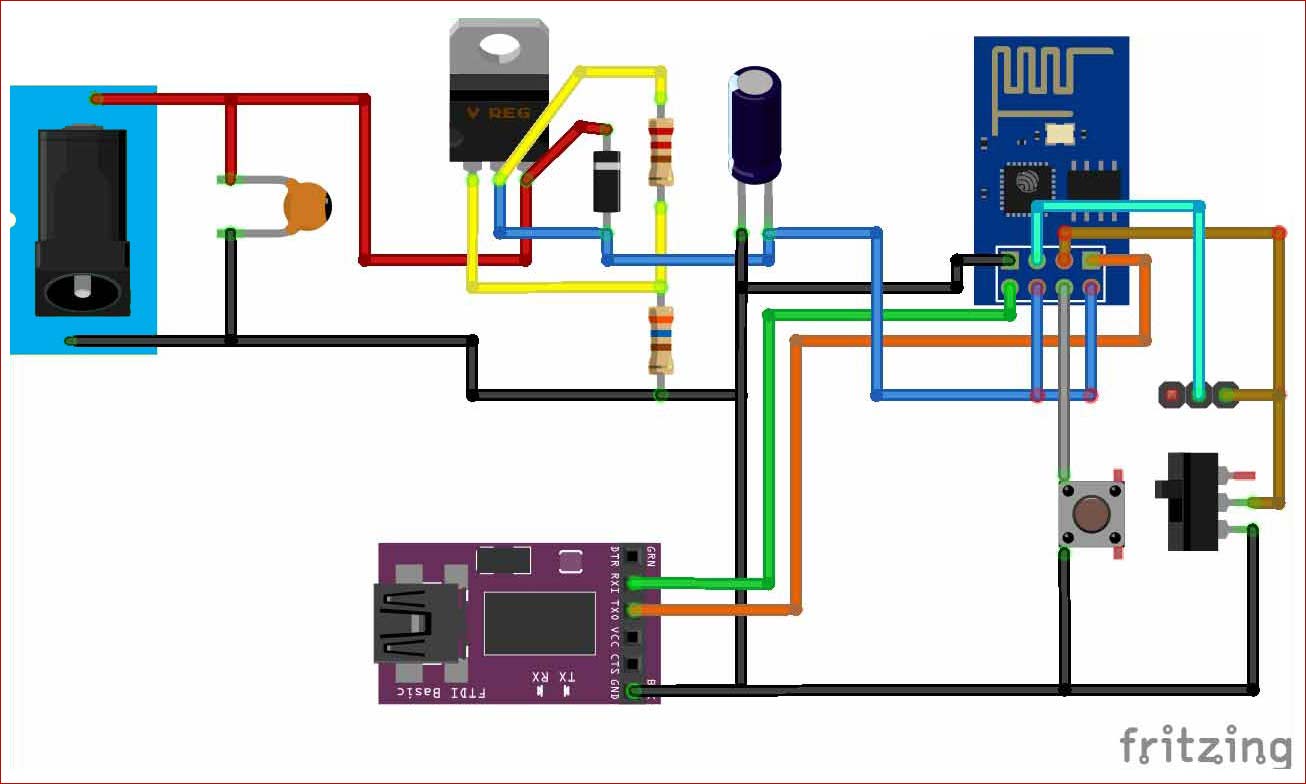
Не только для AT-команд, но и при начале работы с ESP8266 мы сталкиваемся с рядом проблем и, возможно, захотим перепрограммировать ESP8266.Итак, вы можете использовать тот же метод, чтобы сделать то же самое. Разработайте схему, указанную выше, и установите ее в режим Arduino, а затем выполните указанные ниже шаги.
Шаг 1: - Во-первых, вы должны загрузить программу для прошивки и прошивку отсюда.
Шаг 2: - Распакуйте папку и запустите инструмент перепрошивки из папки, как показано ниже
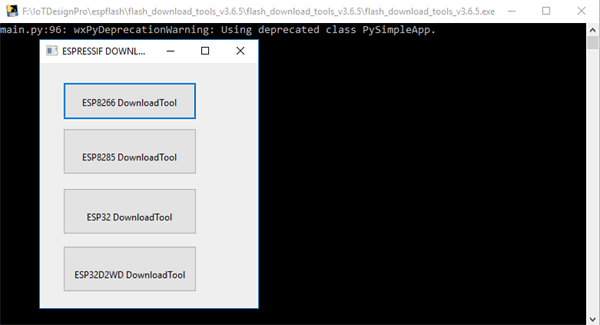
После запуска инструмента перепрошивки вы увидите окно, подобное изображению ниже.
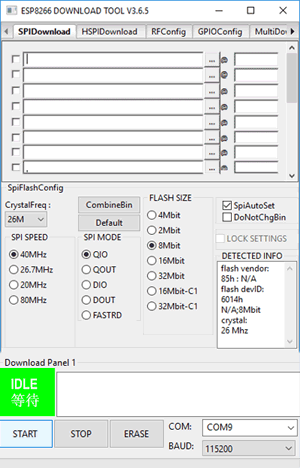
Шаг 3: - Теперь откроется диалоговое окно, как показано на изображении выше. Вы должны установить параметры и настроить путь загрузки, прежде чем начинать прошивать ESP8266.
Теперь для настройки пути загрузки включите файлы с заданным адресом из папки прошивки в заданной последовательности.
Имя файла | Адрес | Расположение файла |
esp_init_data_default.bin | 0xFC000 | |
бланк.корзина | 0xFE000 | |
boot_V1.4.bin | 0x00000 | |
user1.1024.new.2.bin | 0x01000 | |
Пользователь2.1024.new.2.bin | 0x81000 |
Шаг 4: - Теперь включите адаптер для питания разработанной схемы. И установите оборудование в режим Flash. Нажмите кнопку сброса (кнопка), затем нажмите ПУСК, чтобы прошить ESP8266. Теперь ваш ESP8266 начнет мигать и будет выглядеть, как на изображении ниже:
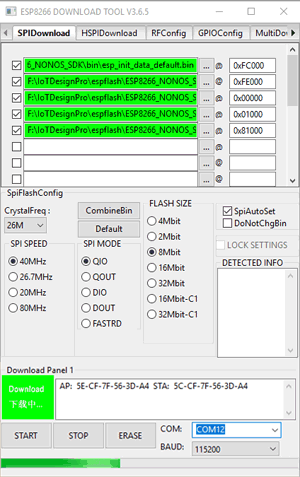
Шаг 5: - По завершении перепрошивки диалоговое окно будет выглядеть, как показано на рисунке ниже:
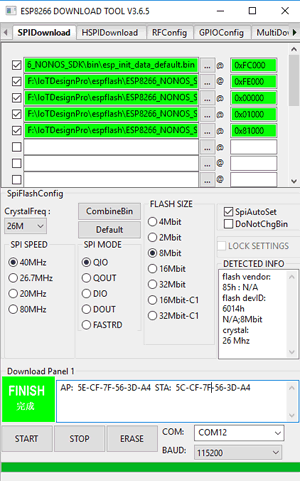
Итак, вы успешно прошили ESP8266.
ESP8266 теперь готов к использованию в режиме AT-команд.
Шаг 6: - Теперь откройте программу Arduino IDE и выберите ПОРТ, к которому подключено ваше оборудование.
Когда вы откроете последовательный монитор в Arduino и нажмете кнопку сброса, на экране вывода отобразится готов с некоторым значением мусора, как на изображении ниже:
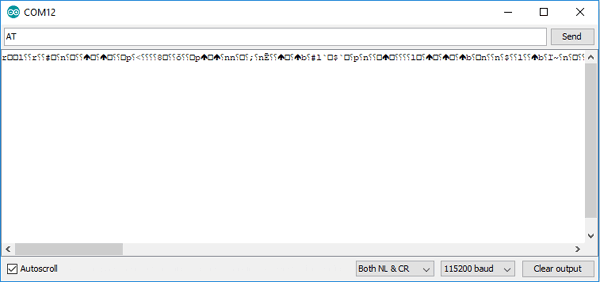
Шаг 7: - Проверить, успешно ли подключен модуль ESP8266.
Отправьте ‘AT’ с помощью последовательного монитора, ESP ответит выходным сигналом ‘OK’, , как показано на изображении ниже.
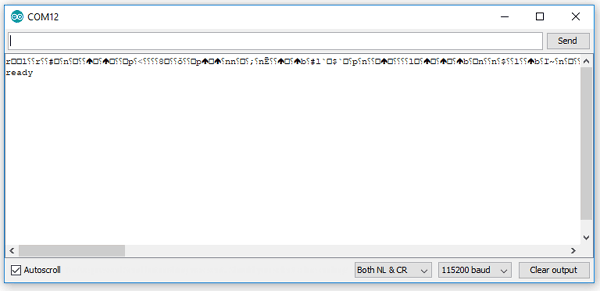
Таким образом, мы успешно прошили ESP8266 для использования AT-команд с Arduino IDE.
.Это руководство является продолжением предыдущего учебного пособия «Начало работы с ESP8266» (часть 1). Итак, чтобы сделать небольшое резюме, в нашем предыдущем руководстве мы познакомились с модулем ESP и узнали о нем несколько основ. Мы также создали плату для разработки, используя модуль последовательного адаптера FTDI, который можно легко использовать для программирования модуля ESP, используя как AT-команды, так и Arduino IDE.
В этом руководстве мы изучим Как использовать AT-команды для управления модулем Wi-Fi Transceiver ESP8266. И в следующем уроке мы научимся программировать ESP8266 с использованием Arduino IDE (без Arduino) и перепрограммировать ESP8266.
Первый и самый простой способ запрограммировать модуль ESP - использовать AT-команды. Буквы AT означают «Внимание». AT-команды - это инструкции, которые можно использовать для управления конкретным модемом, в нашем случае это модуль ESP8266. Команда AT всегда начинается с буквы AT, за которой следует конкретная команда.Полный список AT-команд, которые могут использоваться для управления и программирования ESP8266, приведен в документации Espressif Systems. То же самое можно найти по ссылке ниже.
Вы можете прочитать документацию, чтобы понять, что будет делать каждая команда. Но в этом руководстве я использую только несколько команд, чтобы проверить версию прошивки модуля и настроить модуль на работу в режиме AP (точки доступа).
Эти AT-команды могут быть отправлены напрямую из любого программного обеспечения последовательного монитора (Putty или Arduino) с нашего компьютера, в основном, для отправки этих AT-команд необходимо установить последовательную связь между модулями ESP и компьютером.Чтобы включить это соединение, эти выводы Rx и Tx модуля ESP подключаются к выводам Tx и RX модуля FTDI соответственно, как описано в предыдущем руководстве. Итак, приступим…
Также ознакомьтесь с нашими различными интересными проектами Интернета вещей на базе ESP8266.
Для этого проекта вам понадобится:
Тогда самый важный шаг - правильно подключить модуль ESP.Это очень хорошо объяснено в предыдущем уроке. Принципиальная схема снова показана здесь для справки:
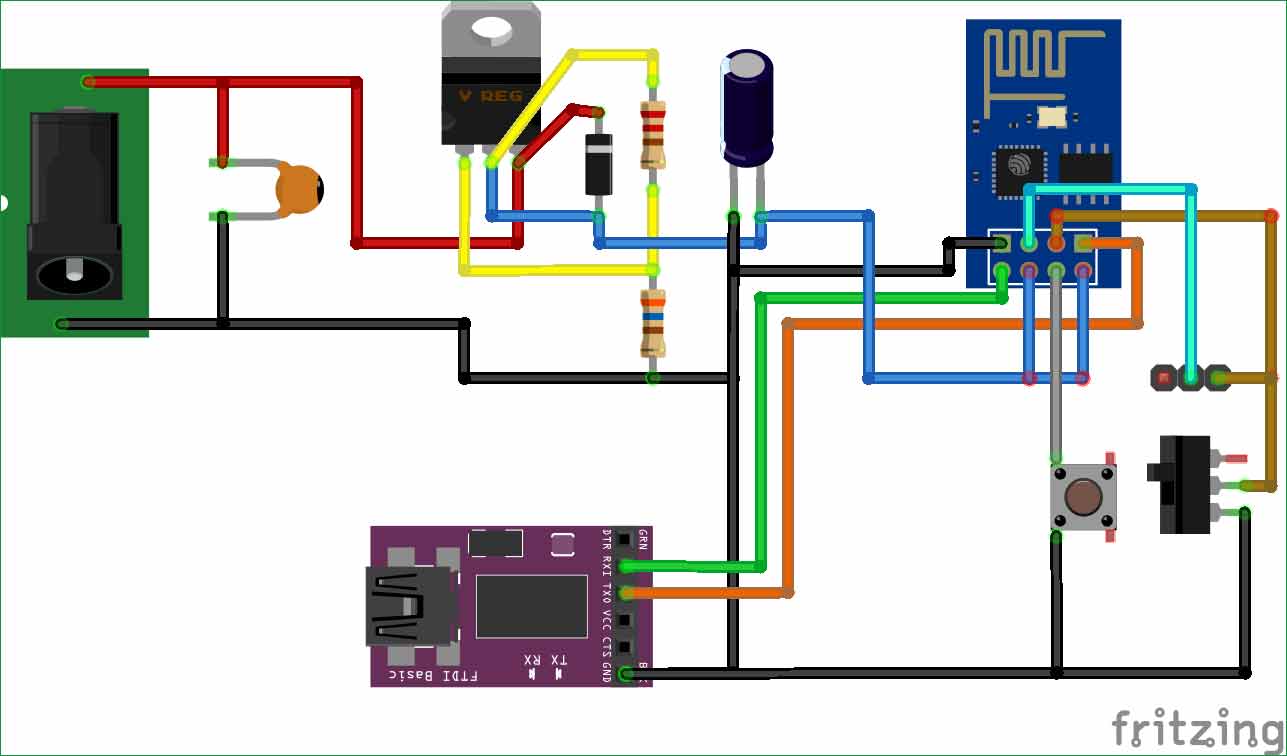
Шаг 1: Установите любое ПО последовательного монитора. В этом руководстве используется Arduino Serial Monitor , поскольку у большинства из нас есть опыт использования его с платами Arduino.
Шаг 2: Подключите модуль ESP и модуль FTDI к плате разработки и включите ее. Убедитесь, что вывод GPIO0 оставлен свободным, а вывод RST на мгновение подключен к земле, а затем оставлен свободным.Мы использовали перемычку на плате для выбора между программированием через AT-команду и через Arduino IDE. И использовали кнопку для сброса ESP. Если вы выполнили подключения, как описано в предыдущем руководстве, ваша плата должна выглядеть примерно так:

Шаг 3: Подключите плату FTDI к компьютеру и откройте Диспетчер устройств. В разделе «COM-порты» вы должны увидеть, к какому COM-порту подключен ваш модуль FTDI, запишите это. Мой подключен к COM20, как показано ниже.
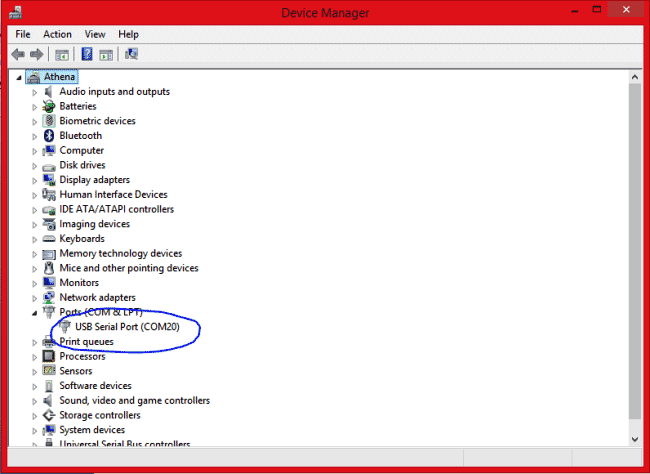
Шаг 4: Откройте свою Arduino IDE, убедитесь, что вы подключены к COM-порту FTDI (у меня COM20). В этом можно убедиться, выбрав Инструменты-> Порты. Теперь откройте монитор последовательного порта и выберите «Оба NL&CR» и скорость передачи «115200» , как показано в нижней части изображения на следующем шаге.
Примечание: Ваша скорость передачи данных также может отличаться в зависимости от вашего поставщика.Если 115200 не работает, попробуйте 9600, 38400 и 74880.
Шаг 5: Убедитесь, что ваш вывод GPIO0 свободен (проверьте переключатель), и нажмите кнопку сброса. Вы должны увидеть несколько случайных значений на последовательном мониторе, а затем остановиться, сказав «готово», , как показано на изображении ниже
. 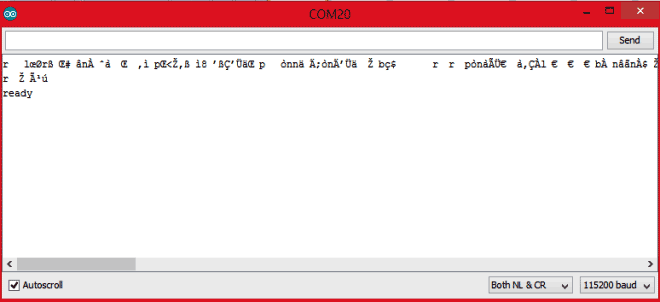
Если вы дошли до этого места, то отлично !! Вы можете начать программировать свой модуль ESP8266, используя AT-команды, используя таблицу. Чтобы было интереснее, я покажу вам, как настроить модуль ESP в режиме AP + STA, и посмотрю, как он работает.
Шаг 6: Первая команда, которую мы будем использовать, - это AT-команда. Он просто используется для проверки успешности запуска. Когда вы набираете «AT» и нажимаете ввод, он должен ответить «OK».
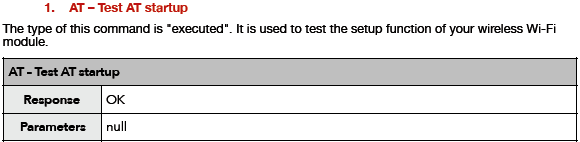
Шаг 7: SDK и версию прошивки модуля можно проверить с помощью команды «AT + GMR»
Шаг 8: Как уже говорилось, модуль ESP может работать в режиме AP (режим точки доступа), режиме STA или одновременно в режиме AP и STA. Давайте запустим модуль в режиме AP , чтобы мы могли проверить, работает ли он.
Просто отправьте «AT + CWMODE = 2» , и он ответит вам с «OK»
Ваш серийный монитор будет выглядеть примерно так, как показано ниже, после того, как вы введете команды
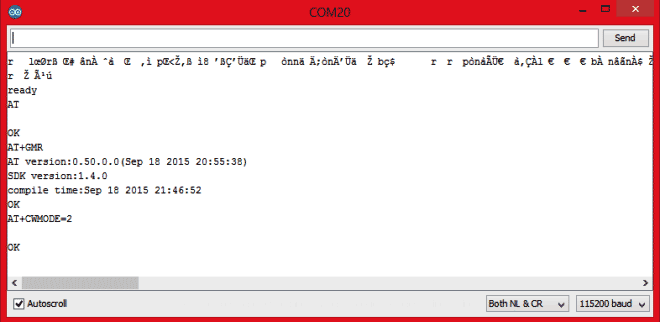
Теперь вы можете проверить, действует ли ваш модуль как точка доступа, просто попытавшись подключиться к его сети WIFI.Откройте настройки Wi-Fi на мобильном устройстве или ноутбуке и выполните поиск доступных сетей. Вы должны найти свой модуль ESP, как показано ниже. Мой называется ESP_A3A3E7
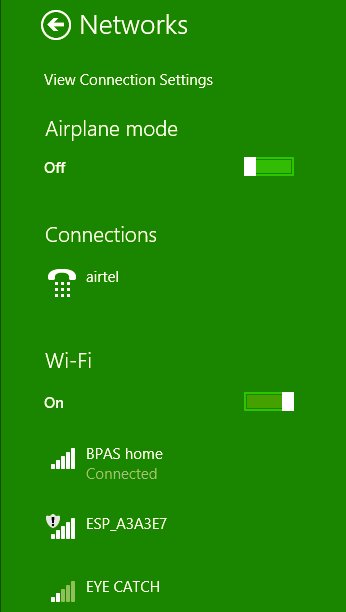
Полные шаги и его работа также показаны на видео ниже .
Итак, давайте пока остановимся на этом, в следующем уроке мы увидим «Как мы можем запрограммировать модуль с помощью Arduino IDE и как прошить память ESP8266».
Не забудьте проверить наши другие проекты ESP8266 .
.WiFi-модульESP8266 - это модуль UART для Wi-Fi, действительно дешевый и простой способ беспроводного подключения любой небольшой микроконтроллерной платформы (например, Arduino) к Интернету.
ESP8266 теперь является одной из ведущих платформ для Интернета вещей . Это супер дешево, и с ним очень легко работать.
Это последовательный модуль со встроенным стеком TCP / IP, поэтому вы можете использовать его автономно
Вы можете использовать AT-команды для подключения к сетям Wi-Fi и открывать TCP-соединения без необходимости запуска стека TCP / IP в вашем собственном микроконтроллере: вы можете просто подключить любой микроконтроллер к модулю ESP и начать передачу данных в Интернет.
На данный момент существует несколько конструкций модулей, называемых ESP-x, где x от 1 до 12.
Я использую модуль ESP-1. Новая прошивка установлена на 9600 бод. предоставляет тот же разъем 2 × 4, Tx, Rx, RST, CH_DP (включение микросхемы) и два GPIO, GPIO0 и GPIO2.
ESP8266 - это устройство на 3,3 В, которое не поддерживает уровни 5 В.
Убедитесь, что вы подтянули линии CH_DP и RST. Я использовал резистор 3k3, чтобы подтянуть RST до + Vcc.
CH_PD напрямую подключен к + 3,3 В. Если вы не подключите CH_PD к Vcc, вы не получите никакого ответа от модуля. Прошивка загружается только по этому соединению.
Пока кажется, что GPIO можно оставить плавающими. Однако для обновления прошивки GPIO0 должен быть заземлен.
Ток, потребляемый модулем, составляет 80 мА в состоянии покоя, а во время работы он может потреблять до 300 мА.
Я использовал преобразователь USB в TTL для связи между ПК и модулем WIFI. Преобразователь имеет выход 3,3 В, который используется для питания модуля WiFi. Он также имеет выход +5 В.
Следует проявлять осторожность с источником питания, так как устройство должно питаться от 3,3 В, а использование 5 В, вероятно, его убьет.
Для простоты подключения я использовал макетную плату.Детали подключения следующие:
Модуль WIFI USB-TTL
Vcc - 3,3 В
Земля - Земля
Tx - Rx
Rx - Tx
CH_PD - подключен к 3.3v для включения загрузки прошивки чипа.
RST - подключен к 3.3в через резистор 3k3
Вывод CH_PD действует как разрешающий сигнал, без него плата не слышит и не слышит. Если для CH_PD не установлено ВЫСОКОЕ значение, вы не получите никакого ответа от модуля.
Как только вы подключите этот последний контакт к VCC (помните 3.3V) модуль оживает, и после какой-то фигни в последовательном порту можно прочитать слово «готово». Как только вы туда доберетесь, все станет интереснее.
Для преобразователя USB-TTL, который я использовал, необходимо было установить драйвер «Prolific 2303». После установки драйвера я получил распределение портов в диспетчере устройств, когда преобразователь подключен к USB-порту ПК.
Программное обеспечение последовательного терминала PuTty используется для связи с портом, к которому подключен преобразователь USB-TTL.
Откройте PuTty и выберите Serial. Введите номер порта, указанный в Диспетчере устройств (здесь это COM41), и скорость 9600 (скорость передачи).
Нажмите кнопку ОТКРЫТЬ, чтобы увидеть черное окно Терминала.
Попробуйте ввести AT. Если вы не получили никакого ответа, просто на мгновение соедините вывод RST модуля с GND.
Сначала вы получаете данные о мусоре, а затем адрес продавца «www.ai-thinker.com»
, затем версия прошивки и затем «готово»
Теперь введите AT.Модуль ответит OK. Если нет, закройте окно Putty и снова откройте его и выполните указанные выше действия.
AT + GMR вернет текущую версию прошивки.
Как правило, вы можете запросить модуль с помощью AT-команды, за которой следует вопросительный знак?
, или вы можете присвоить значение, используя равно =, после AT-команды.
Все AT-команды должны заканчиваться символом «\ r \ n» - возврат каретки и новая строка.
Для получения подробного списка AT-команд посетите:
http: // room-15.github.io/blog/2015/03/26/esp8266-at-command-reference/
AT + CIOBAUD? вернет скорость передачи, с которой работает модуль.
AT + CWMODE? возвращает Режим работы модуля.
CWMODE возвращает целое число, обозначающее режим работы 1, 2 или 3.
1 = режим станции (клиент)
2 = режим AP (хост)
3 = режим AP + станция (Да, ESP8266 имеет двойной режим!)
Но волшебство начинается после того, как вы попробуете команду AT + CWLAP, которая предоставит вам список доступных точек доступа Wi-Fi в этом районе.
Команда AT + CWLAP выведет список точек доступа в диапазоне. Это очень воодушевило, не только моя точка доступа (MBLAZE ..) в списке, но и ESP может видеть как минимум столько точек доступа, сколько мой ноутбук.
Точки доступа перечислены как + CWLAP: ecn , ssid , rssi , mac
Параметр
ecn: 0 OPEN, 1 WEP, 2 WPA_PSK, 3 WPA2_PSK, 4 WPA_WPA2_PSK
ssid: строка, SSID точки доступа
rssi: мощность сигнала
mac: строка, MAC-адрес
На приведенном выше снимке экрана вы можете увидеть мою AP «MBLAZE.. » WPA2_PSK (3) защищен паролем. Вы можете увидеть некоторые другие AP, которые открыты и не защищены паролем. Они перечислены с ecn 0.
Затем вы хотите, чтобы плата подключилась к определенной точке доступа (большинство из нас хочет, чтобы плата действовала как клиент STA или WIFI, который будет подключаться к точке доступа). Это поведение выбирается с помощью AT + CWMODE = 1. После этого выбора вам нужно будет сбросить доску.
Для подключения к домашней / офисной точке доступа введите команду AT + CWJAP = «yourSSID», «yourWifiPassword»
Хорошая новость заключается в том, что отныне каждый раз, когда вы включаете плату, будет пытаться подключиться к той же сети Wi-Fi .Вы можете убедиться, что это удалось, проверив список клиентов DHCP вашего маршрутизатора.
Даже при отключении питания модуль ESP запомнит присоединенную точку доступа.
Вы можете заставить его забыть, введя команду QUIT AT + CWQAP
В качестве альтернативы вы можете проверить IP-адрес вашего модуля с помощью команды AT + CIFSR. Узнав IP-адрес вашей платы, вы можете попробовать выполнить ping-запрос со своего компьютера.
В следующих статьях мы исследуем модуль в клиентском и серверном TCP режимах.
По вопросам наличия этих модулей обращайтесь:
Нравится Загрузка ...